October 29,2021
Windows 10/8/7: pokaż również zegar systemowy w sekundach
by Kolbowicz Marek
Różne programy dodatkowe umożliwiają wyświetlanie zegara na pasku zadań drugiego poziomu. W Windows 7, 8 i 10 jest to nawet możliwe za pomocą wbudowanego narzędzia. Wymaga to nowego wpisu w rejestrze i ponownego uruchomienia procesu Eksploratora.
Wyszukaj regedit w menu Start systemu Windows i otwórz edytor rejestru.
Przejdź do następującej ścieżki lub skopiuj ten wiersz do górnego pola wyszukiwania w systemie Windows 10:
HKEY_CURRENT_USER \ Software \ Microsoft \ Windows \ CurrentVersion \ Explorer \ Advanced
Kliknij prawym przyciskiem myszy, aby utworzyć nową wartość DWORD32 o nazwie ShowSecondsInSystemClock i ustaw ją na 1.
Utwórz wpis «ShowSecondsInSystemClock» Źródło: PCtipp $ ('. MagnificPopup'). MagnificPopup ({
typ: 'obraz'
});
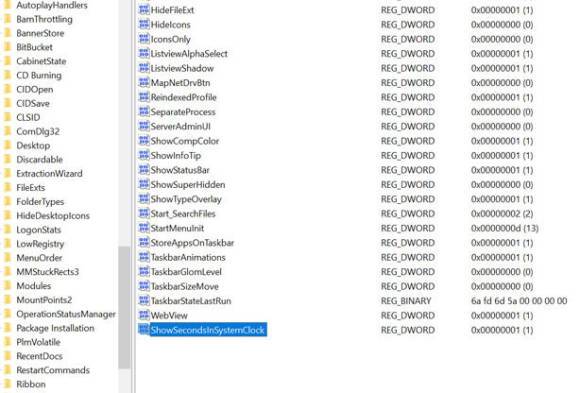
Następnie uruchom ponownie proces Eksploratora Windows w Menedżerze zadań (Ctrl + Shift + Esc) prawym przyciskiem myszy.
Kliknij prawym przyciskiem myszy proces Eksploratora Windows w Menedżerze zadań. Źródło: PCtipp $ ('. MagnificPopup'). MagnificPopup ({
typ: 'obraz'
});
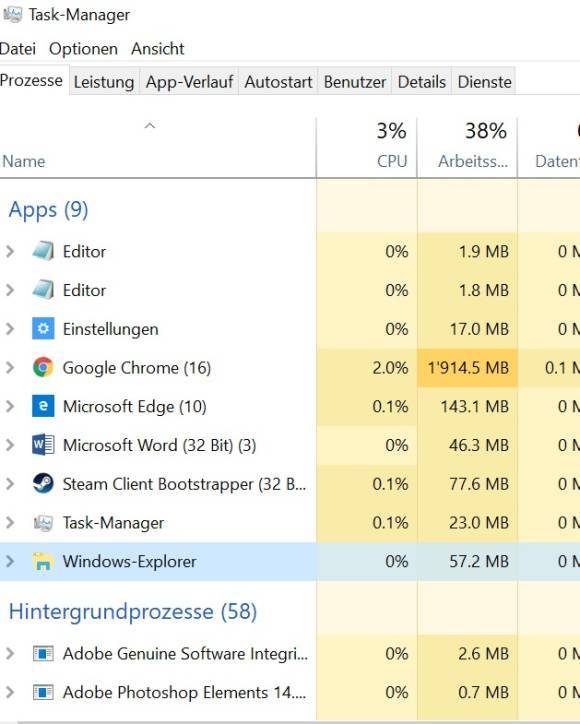
Twój zegar systemowy powinien teraz również pokazywać czas w sekundach.
Cofnij: Jeśli nie potrzebujesz już wyświetlania sekund, uruchom ponownie edytor rejestru (naciśnij klawisz Windows + R, wpisz regedit, naciśnij Enter). Przejdź tutaj ponownie:
HKEY_CURRENT_USER \ Software \ Microsoft \ Windows \ CurrentVersion \ Explorer \ Advanced
W prawej połowie okna usuń wpis ShowSecondsInSystemClock i uruchom ponownie Eksploratora Windows, jak opisano powyżej.





